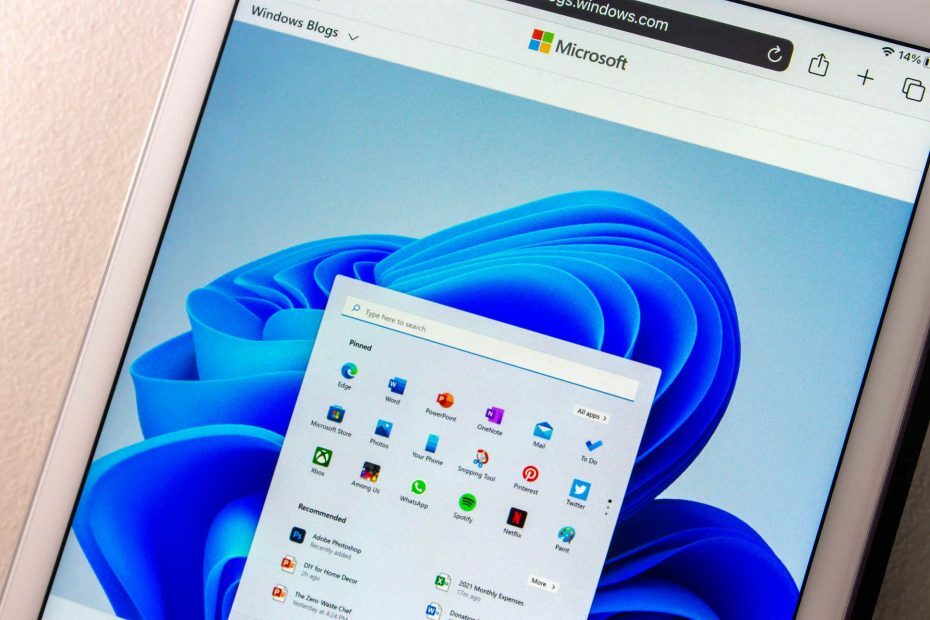- Mixed Realityn käyttäminen Windows 11:ssä lupaa tuoda sinulle upeita tunteja hauskoja hetkiä tutkiessasi 3D-maailmoja mukavasti omasta kodistasi.
- Muista, että Mixed Realityn käyttäminen Windows 11:ssä edellyttää joitain PC: n vähimmäisvaatimuksia.
- Jotta Mixed Reality toimii oikein Windows 11:ssä, sinun on varmistettava, että tietokoneesi tunnistaa Mixed Reality -kuulokkeet.

Tämä ohjelmisto korjaa yleiset tietokonevirheet, suojaa sinua tiedostojen katoamiselta, haittaohjelmilta ja laitteistohäiriöiltä ja optimoi tietokoneesi parhaan mahdollisen suorituskyvyn saavuttamiseksi. Korjaa PC-ongelmat ja poista virukset nyt kolmessa helpossa vaiheessa:
- Lataa Restoro PC Repair Tool jonka mukana tulee Patented Technologies (patentti saatavilla tässä).
- Klikkaus Aloita skannaus löytääksesi Windows-ongelmia, jotka voivat aiheuttaa tietokoneongelmia.
- Klikkaus Korjaa kaikki korjataksesi tietokoneesi turvallisuuteen ja suorituskykyyn vaikuttavia ongelmia
- Restoron on ladannut 0 lukijat tässä kuussa.
Microsoft julkisti juuri uusimman käyttöjärjestelmäversion, joten käyttäjät ovat yhä innoissaan niihin liittyvien parannusten käytöstä.
Teimme joitain tutkimuksia ja huomasimme, että joidenkin teistä on osattava ottaa käyttöön ja käyttää Mixed Realityä Windows 11.
Sinun on otettava huomioon, että meillä ei ole vielä virallisia uutisia siitä, tukeeko uusin Microsoft OS tämäntyyppistä laajennusta tai miltä sovellus näyttäisi.
Jos kuitenkin haluat valmistaa itsesi ja tietokoneesi suureen julkistukseen, meillä on hyödyllisiä vinkkejä, joita sinun tulee ehdottomasti ottaa huomioon.
Muista lukea tämä artikkeli kokonaan, jotta löydät erillisen oppaan Mixed Realitystä Windows 11:ssä ja parhaat vastaukset kysymyksiisi.
Kuinka voin ottaa Mixed Realityn käyttöön Windows 11:ssä?
1. Varmista, että tietokoneesi täyttää vähimmäisvaatimukset
Koska Windows 11:n suunnittelu on erittäin samanlainen kuin edellinen, Windows Mixed Reality tarvitsee varmasti joitain PC: n vähimmäisvaatimuksia toimiakseen kunnolla.
Kun puhutaan Windows 10:stä, useimmissa kuulokkeissa sovellus voisi toimia optimaalisissa olosuhteissa, jos tietokoneessasi on seuraavat ominaisuudet:
- Intel Core i5, Intel Core i7, Intel Xenon E3-1240 v5, vastaava tai parempi, AMD Ryzen 5, vastaava tai parempi
- NVIDIA GeForce GTX 1080, AMD Radeon RX 5700, vastaava tai parempi
- Muisti: 8 Gt RAM tai enemmän
- 1x näyttöportti 1.3
- 1x USB 3.0 Type-C virtalähteellä (tai mukana tulevalla virtalähteellä)
- Windows 10 toukokuu 2019 tai uudempi päivitys
Sinun tulisi harkita yllä olevia ominaisuuksia joinakin viitepisteinä tulevaa Windows 11 -ilmoitusta varten.
Tietenkin voit löytää lisää teknisiä tietoja tarkistamalla Microsoftin artikkelin Windows Mixed Reality -järjestelmävaatimukset.
Jos haluat lisätietoja tästä sovelluksesta, suosittelemme myös käyttämään Mixed Reality -portaali, virtalähteenä valmistaja.
2. Hanki Mixed Reality Microsoft Storesta
Kuten edellisessä käyttöjärjestelmäversiossa, voit helposti hankkia Mixed Reality Portalin Windows 11:ssä Microsoft Storesta. Tämä on liittolainen, joka on jo osoittanut tehokkuutensa ajan mittaan.
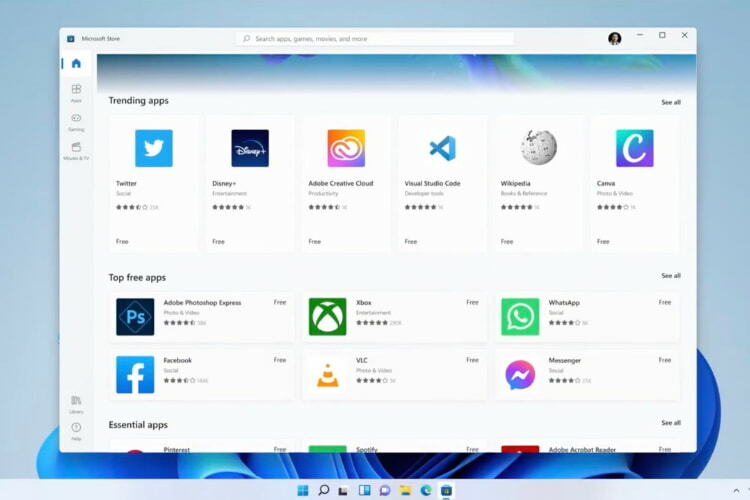
3. Varmista, että tietokoneesi tunnistaa Mixed Reality -kuulokkeet
- Klikkaa alkaa -painiketta.
- Tyyppi Laitehallinta hakukentässä ja valitse se.

- Laajentaa Mixed Reality -laitteet ja tarkista, onko kuulokemikrofoni luettelossa.
Jotta Windows Mixed Reality toimii optimaalisesti Windows 11:ssä, sinun on tarkistettava, tunnistaako tietokoneesi käyttämäsi kuulokkeet. Helpoin tapa tehdä se on noudattaa yllä olevia ohjeita.
3. Muokkaa asetuksia
- paina Windows avain.
- Tyyppi Sekalainen todellisuus.
- Valitse Sovellusasetukset.

Näin pääset Mixed Reality Portalin asetuksiin. Sieltä löydät siis vain yleiset. Jatka tämän artikkelin lukemista saadaksesi selville, kuinka tietyt kokoonpanot määritetään.
4. Säädä Mixed Reality -kuulokkeiden näyttöä
Jos haluat käyttää Mixed Realityä Windows 11:ssä, voit säätää kuulokkeiden näyttöä. Alla olevassa kuvassa saat laajemman kuvan siitä, mitä se tarkoittaa:
- Voit muuttaa visuaalista laatua
- Voit ottaa sijainnin seurannan käyttöön tai poistaa sen käytöstä
- Mukavan kotikokemuksen takaamiseksi näytön resoluutiota voidaan myös säätää
- Voit säätää kuvanopeutta, mutta huomaa, että tämä voi vaikuttaa tietokoneesi suorituskykyyn
- Voit parantaa visuaalisten kuvien laatua määrittämällä mukautetun kalibroinnin
- Voit kytkeä kuulokkeen lepotilaan tietyn ajan kuluttua

5. Aseta Mixed Reality Startup & Desktop
Mixed Realityn käyttäminen Windows 11:ssä antaa sinun hallita merkittävästi tiettyjä VR-kokemuksesi määrityksiä.
Kuten alla olevasta kuvasta näkyy, uusimmassa käyttöjärjestelmässä on paljon Mixed Reality -vaihtoehtoja. Näin ollen harkitsemme seuraavaa:
- Valitsemalla, kuinka haluat käynnistää sovelluksen
- Työpöytänäkymän asettaminen
- Säädä tulon vaihtoa
- Salli Windowsin käyttää virtuaalista näyttöä sovelluksille.
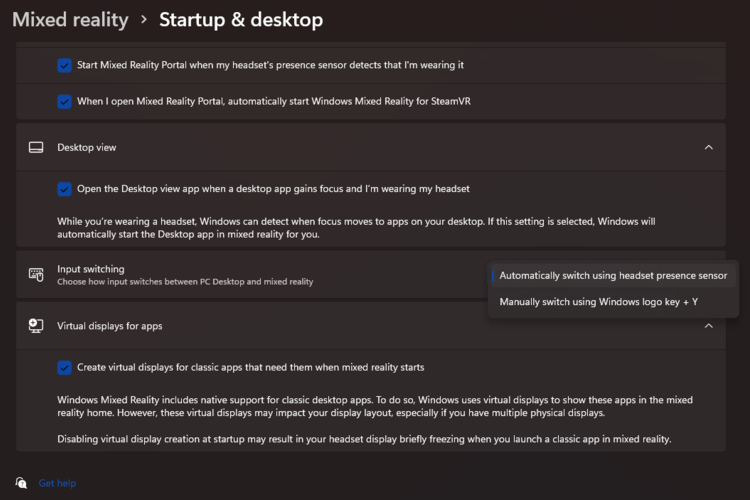
6. Tarkista päivitykset
- Klikkaa alkaa -painiketta tehtäväpalkista.

- Avata asetukset.
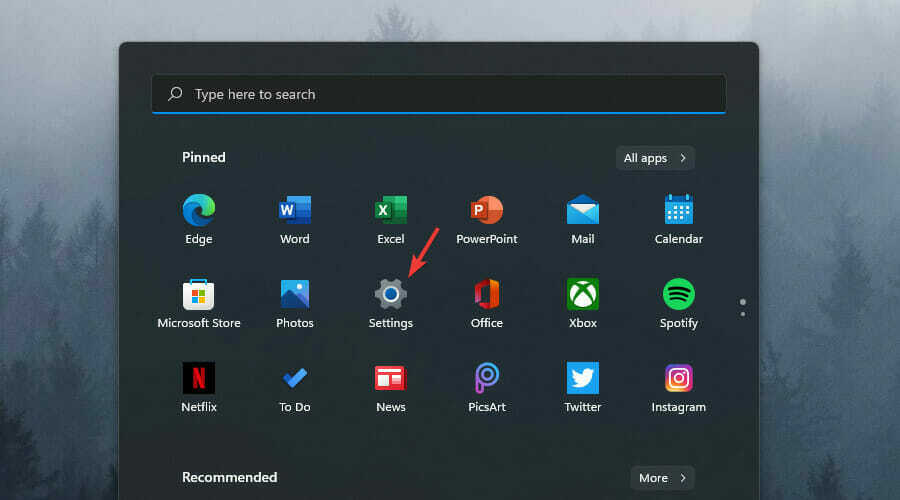
- Valitse Windows päivitysja napsauta sitten Tarkista päivitykset.

Vaikka meillä ei olekaan yksityiskohtaista tietoa esitellystä aiheesta, suosittelemme jatkuvasti tarkistamaan päivitykset. Tämä vaihtoehto on ainutlaatuinen, sillä se pystyy ratkaisemaan monia ongelmia.
Siksi Mixed Realityn käyttäminen Windows 11:ssä edellyttää myös nopeita ja automaattisia päivityksiä käyttöjärjestelmästäsi.
Sen perusteella, mitä jo tiedämme, voimme varmistaa, että Windows 11 tuo pian mukanaan uskomattomia ominaisuuksia, jotka parantavat virtuaalikokemustasi.
Yleisiä virheilmoituksia Mixed Realityssä
Kuten kaikki muut sovellukset ja ohjelmat, Mixed Reality voi joskus näyttää tiettyjä virheitä. Siksi sinun on oltava valmis siihen, mitä odottaa. Tässä on luettelo yleisimmistä viesteistä:
- Tarkista USB-kaapelisi – Tässä tapauksessa sinun on kytkettävä kuulokemikrofoni toiseen USB-porttiin ja varmistettava myös se on SuperSpeed USB 3.0. Toinen tehokas tapa on irrottaa kuulokkeiden ja kuulokkeiden välistä jatkeet tai keskittimet PC.
- Tarkista näyttökaapelisi – Tämän vuoksi sinun tulee varmistaa, että sovittimesi on 4K-yhteensopiva, tai voit kokeilla toista HDMI-porttia.
- Jotain meni pieleen – Sinun tulee seurata yleiset vianetsintävaiheet.
Lisätietoja Mixed Realityn käyttämisestä Windows 11:ssä
Kehittyneiden tekniikoiden yhdistelmillä Mixed Reality voi tarjota sinulle sekoituksen digitaalisia ja fyysisiä ulottuvuuksia.
Mixed Reality tarjoaa ihmisen, tietokoneen ja ympäristön fuusion käyttämällä ihmisen ja tietokoneen välistä vuorovaikutusta, näkemystä havainnoista ja tavanomaista todellisuutta.
Tämä sovellus tarjoaa sinulle ainutlaatuisen kokemuksen, joka perustuu huippuluokan sensoreihin ja prosessointiin, mikä varmasti vaikuttaa virtuaalinäkökulmaasi.
Huomaa, että kahdella päälaitteella voidaan luoda uskomattomimpia Windows Mixed Reality -kokemuksia. Joten sinun on otettava huomioon seuraavat asiat:
- Holografiset laitteet, jotka ovat ominaista kyky asettaa digitaalinen sisältö todelliseen maailmaan ikään kuin se olisi siellä.
- Muut laitteet ovat mukaansatempaavia laitteita, joille on ominaista kyky luoda läsnäolon tunne. Näin ollen fyysinen maailma piilotetaan ja korvataan digitaalisella kokemuksella.
Toivomme, että oppaamme tuo esiin epäselvyyksiä Mixed Realityn asettamisesta Windows 11:ssä. Varmista, että päivitämme tiedot heti, kun Microsoft ilmoittaa uutisista.
Niille teistä, jotka nauttivat edellisestä käyttöjärjestelmäversiosta, mutta pidätte myös uusimmasta, suosittelemme tarkistamaan joitain uusia ominaisuuksia, vertailu Windows 10:n ja Windows 11:n välillä.
Jos sinulla on muita lisäkysymyksiä, älä epäröi jättää kommenttia alla olevaan osioon.